如何做幻灯片教学课件
- 格式:docx
- 大小:12.07 KB
- 文档页数:2
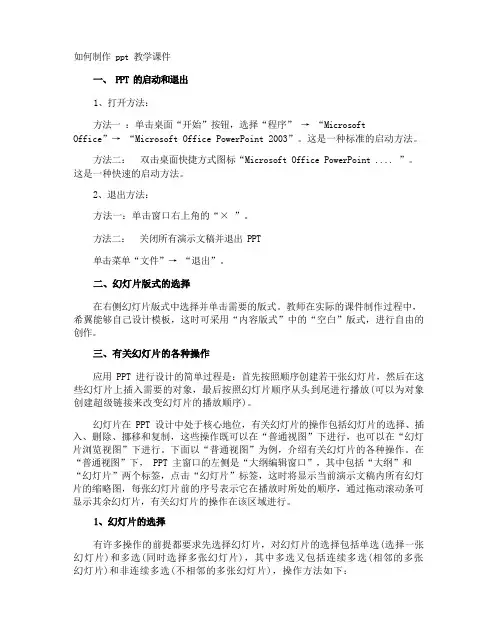
如何制作 ppt 教学课件1、打开方法:方法一:单击桌面“开始”按钮,选择“程序” → “MicrosoftOffice”→ “Microsoft Office PowerPoint 2003”。
这是一种标准的启动方法。
方法二:双击桌面快捷方式图标“Microsoft Office PowerPoint .... ”。
这是一种快速的启动方法。
2、退出方法:方法一:单击窗口右上角的“× ”。
方法二:关闭所有演示文稿并退出 PPT单击菜单“文件”→ “退出”。
在右侧幻灯片版式中选择并单击需要的版式。
教师在实际的课件制作过程中,希翼能够自己设计模板,这时可采用“内容版式”中的“空白”版式,进行自由的创作。
应用 PPT 进行设计的简单过程是:首先按照顺序创建若干张幻灯片,然后在这些幻灯片上插入需要的对象,最后按照幻灯片顺序从头到尾进行播放(可以为对象创建超级链接来改变幻灯片的播放顺序)。
幻灯片在 PPT 设计中处于核心地位,有关幻灯片的操作包括幻灯片的选择、插入、删除、挪移和复制,这些操作既可以在“普通视图”下进行,也可以在“幻灯片浏览视图”下进行。
下面以“普通视图”为例,介绍有关幻灯片的各种操作。
在“普通视图”下, PPT 主窗口的左侧是“大纲编辑窗口”,其中包括“大纲”和“幻灯片”两个标签,点击“幻灯片”标签,这时将显示当前演示文稿内所有幻灯片的缩略图,每张幻灯片前的序号表示它在播放时所处的顺序,通过拖动滚动条可显示其余幻灯片,有关幻灯片的操作在该区域进行。
有许多操作的前提都要求先选择幻灯片,对幻灯片的选择包括单选(选择一张幻灯片)和多选(同时选择多张幻灯片),其中多选又包括连续多选(相邻的多张幻灯片)和非连续多选(不相邻的多张幻灯片),操作方法如下:(1) 单选:单击需要选定的幻灯片缩略图(如上图:左侧黄色方框里的幻灯片尾缩略图),缩略图浮现蓝色框线,该幻灯片被称作“当前幻灯片”。
(2)连续多选:先单击相邻多张幻灯片的第一张,然后按住 Shift 键,单击最后一张。


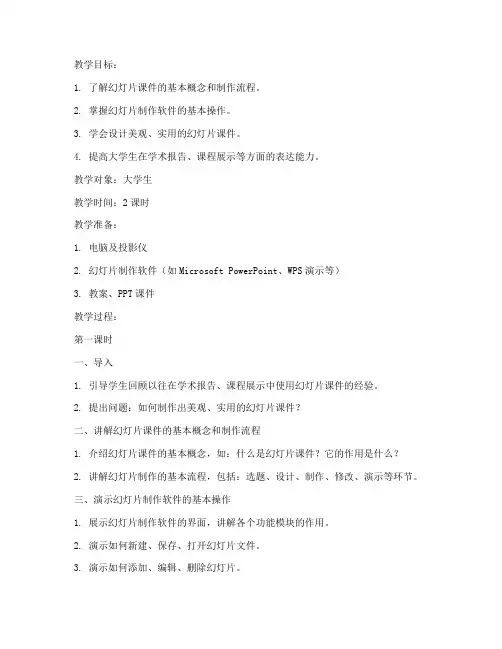
教学目标:1. 了解幻灯片课件的基本概念和制作流程。
2. 掌握幻灯片制作软件的基本操作。
3. 学会设计美观、实用的幻灯片课件。
4. 提高大学生在学术报告、课程展示等方面的表达能力。
教学对象:大学生教学时间:2课时教学准备:1. 电脑及投影仪2. 幻灯片制作软件(如Microsoft PowerPoint、WPS演示等)3. 教案、PPT课件教学过程:第一课时一、导入1. 引导学生回顾以往在学术报告、课程展示中使用幻灯片课件的经验。
2. 提出问题:如何制作出美观、实用的幻灯片课件?二、讲解幻灯片课件的基本概念和制作流程1. 介绍幻灯片课件的基本概念,如:什么是幻灯片课件?它的作用是什么?2. 讲解幻灯片制作的基本流程,包括:选题、设计、制作、修改、演示等环节。
三、演示幻灯片制作软件的基本操作1. 展示幻灯片制作软件的界面,讲解各个功能模块的作用。
2. 演示如何新建、保存、打开幻灯片文件。
3. 演示如何添加、编辑、删除幻灯片。
4. 演示如何设置幻灯片背景、字体、颜色等样式。
5. 演示如何插入图片、图表、视频等多媒体元素。
四、分组练习1. 将学生分成若干小组,每组选择一个主题进行幻灯片制作。
2. 要求学生在规定时间内完成幻灯片制作,并互相交流心得。
第二课时一、展示与点评1. 各小组展示制作的幻灯片课件,其他小组成员进行点评。
2. 教师对每组幻灯片课件进行点评,指出优点和不足。
二、讲解幻灯片课件设计技巧1. 讲解幻灯片版式设计原则,如:简洁、清晰、美观等。
2. 讲解文字排版技巧,如:字体、字号、颜色、对齐方式等。
3. 讲解图片、图表、视频等多媒体元素的运用技巧。
三、巩固练习1. 学生根据所学知识,独立完成一个新的幻灯片课件。
2. 教师对学生的课件进行指导,帮助学生提高制作水平。
四、总结1. 回顾本节课的主要内容,强调幻灯片课件制作的重要性。
2. 鼓励学生在今后的学术报告、课程展示中积极运用所学知识。
教学评价:1. 学生对幻灯片课件制作的基本概念和流程的掌握程度。



如何制作课件7篇1、首先打开要制作的演示文稿!2、然后点击菜单幻灯片放映-自定义动画打开!3、选择窗口中的一个内容,然后添加效果,当然内置的效果很多,可以选一个效果添加!4、添加动画效果后,添加的内容上面会有一个幻灯片播放时的播放序号,然后在右边设置好这个动画的播放时的一些参数!5、再选择一个内容添加动画,然后选中新增的动画进行动画参数的设置!同样的方法,可以对窗口中的内容分别增加不同的动画效果!6、可以调整幻灯片播放时不同内容的播放顺序,选择一个动画,然后进行动画播放时的重新排序!7、当然,如果不希望给某个内容增加动画的话,可以选中这个动画然后删除这个内容的动画效果!8、其实在课件的自定义动画中可以制作出更复杂的动画,可以用添加效果--动作路径--绘制自定义路径,来灵活的制作动画!比如可以绘制一个圆,让它当做月亮绕着地球转!9、当然只要学会了课件的自定义动画动能,可以达到很多需要的效果!只要在实际的应用中不断掌握,就能制作出简单的动画效果!附:学以致用![浅谈如何制作多媒体课件]浅谈多媒体课件制作【关键词】多媒体;练习型;游戏型【】G42【】A【】1009-5071(某某)06-0183-021引言进入21世纪以来,随着信息技术的飞速发展和计算机技术的普及,多媒体辅助教学应用越来越广泛从而吸引着越来越多的人去学习和运用。
多媒体课件是将文字、声音、图形、图像、动画和视频等多种媒体集成在一起,使知识信息更为丰富、容量更大、内容更充实、形象更生动。
多媒体课件的巨大优势在于它能实现对信息表现形式的选择和控制能力,同时也能提高信息表现形式与学生的逻辑思维和创造能力的结合程序,在顺序、符号信息等方面扩展人的信息处理能力。
它展示在学生眼前的是一套图文并茂的有声教材、视听组合的多媒体教学环境、与校园网络或Inter相连接的无限延伸的教学系统,这些正好符合面向现代化的先进教育理念。
2多媒体课件的形式和制作工具2.1形式(1)演示型:在多媒体教室或多媒体CAI网络教学环境下,由教师向全体学生播放多媒体教学软件,演示教学过程,创设教学,或者进行标准示范等。

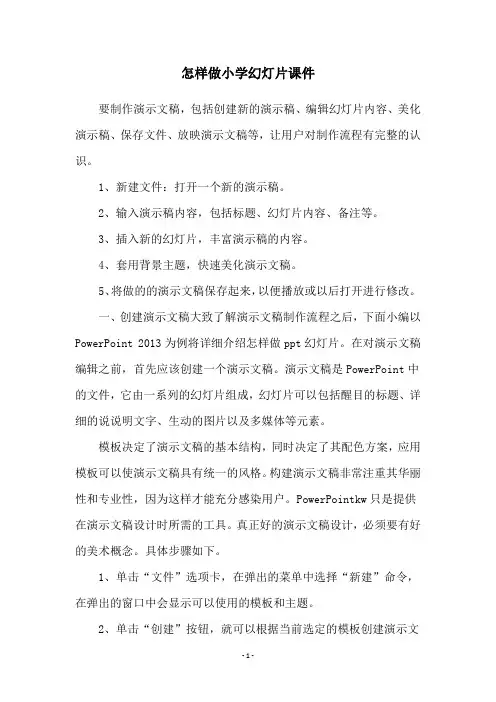
怎样做小学幻灯片课件要制作演示文稿,包括创建新的演示稿、编辑幻灯片内容、美化演示稿、保存文件、放映演示文稿等,让用户对制作流程有完整的认识。
1、新建文件:打开一个新的演示稿。
2、输入演示稿内容,包括标题、幻灯片内容、备注等。
3、插入新的幻灯片,丰富演示稿的内容。
4、套用背景主题,快速美化演示文稿。
5、将做的的演示文稿保存起来,以便播放或以后打开进行修改。
一、创建演示文稿大致了解演示文稿制作流程之后,下面小编以PowerPoint 2013为例将详细介绍怎样做ppt幻灯片。
在对演示文稿编辑之前,首先应该创建一个演示文稿。
演示文稿是PowerPoint中的文件,它由一系列的幻灯片组成,幻灯片可以包括醒目的标题、详细的说说明文字、生动的图片以及多媒体等元素。
模板决定了演示文稿的基本结构,同时决定了其配色方案,应用模板可以使演示文稿具有统一的风格。
构建演示文稿非常注重其华丽性和专业性,因为这样才能充分感染用户。
PowerPointkw只是提供在演示文稿设计时所需的工具。
真正好的演示文稿设计,必须要有好的美术概念。
具体步骤如下。
1、单击“文件”选项卡,在弹出的菜单中选择“新建”命令,在弹出的窗口中会显示可以使用的模板和主题。
2、单击“创建”按钮,就可以根据当前选定的模板创建演示文二、在占位符中输入文本为幻灯片添加标题,可以单击标题占位符,此时插入点出现在占位符中,就可以输入标题的内容。
要为幻灯片添加副标题,然后输入副标题的内容。
三、使用文本框输入文本要在占位符之外的其他位置输入文本,可以在幻灯片中插入文本框。
文本框是一种可移动、可调大小的图形容器。
使用文本框可以在一张幻灯片中放置数个文字块,或者使文字按与幻灯片中其他文字不同方向排列。
如果要添加不自动换行的文本,可以按照下述步骤进行操作:1、切换到功能区中的“插入”选项卡,在“文本”组中单击“文本框”按钮,在弹出的菜单中选择“横排文本框”命令。
2、单击要添加文本的位置,便可以输入文本。
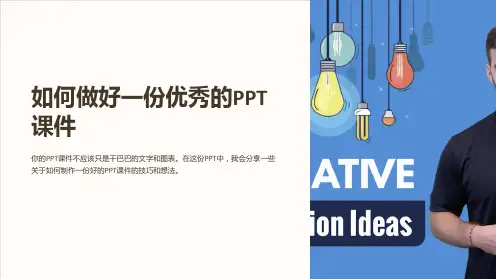
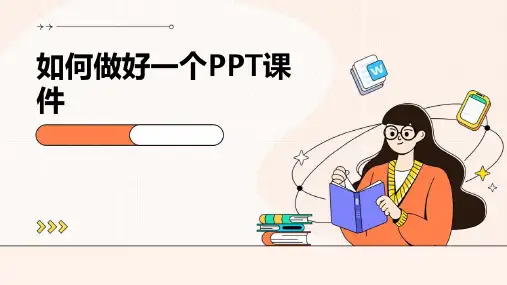
如何制作PPT课件【优秀3篇】(实用版)编制人:__________________审核人:__________________审批人:__________________编制单位:__________________编制时间:____年____月____日序言下载提示:该文档是本店铺精心编制而成的,希望大家下载后,能够帮助大家解决实际问题。
文档下载后可定制修改,请根据实际需要进行调整和使用,谢谢!并且,本店铺为大家提供各种类型的实用范文,如工作总结、策划方案、演讲致辞、报告大全、合同协议、条据书信、党团资料、教学资料、作文大全、其他范文等等,想了解不同范文格式和写法,敬请关注!Download tips: This document is carefully compiled by this editor. I hope that after you download it, it can help you solve practical problems. The document can be customized and modified after downloading, please adjust and use it according to actual needs, thank you!In addition, this shop provides various types of practical sample essays for everyone, such as work summary, planning plan, speeches, reports, contracts and agreements, articles and letters, party and group materials, teaching materials, essays, other sample essays, etc. Please pay attention to the different formats and writing methods of the model essay!如何制作PPT课件【优秀3篇】制作幻灯片是一项基本技能了,课堂教育,以及很多的演讲都需要,那简单的ppt怎么做呢,本店铺的本店铺精心为您带来了3篇《如何制作PPT课件》,希望朋友们参阅后能够文思泉涌。
如何做幻灯片教学课件
如何做幻灯片教学课件
做幻灯片教学课件方法1
首先,在电脑桌面空白处,右键点击新建
点击wps演示演示文稿
自动生成一个文件在桌面
出现新建的文件后,右键点击重命名
改成后缀为.dps的文件名
双击打开文件
点击单击此处添加标题
例如:如何做ppt幻灯片演示文稿
点击设计
选择你喜欢的模板
点击新建幻灯片
就做出来了第一页标题页,和第二页副标题页
点击保存
我们就做出来了一个简单的pp幻灯片演示文稿。
是不是很简单呢?自己试试吧。
注意事项
自己先试试着做简单的ppt,给自己建立自信,然后再试着做复杂些的ppt幻灯片。
做幻灯片教学课件方法2
第一步:先建立一个主PPT文件,ppt怎么制作?第一张封面,第二张主页界面,第三张退出界面,一、二张切换方式为鼠标切换,二三张为无切换。
在主页上制作几个按钮,如课文录音、课文文字、动画、退出按钮等,保存退出。
第二步:新建几个PPT文件,根据课件设计插入动画,视频等,切换方式为鼠标切换,也可根据实际选择。
最后保存为几个PPS放映文件。
最好将这几个PPS文件和PPS文件中插入的外部文件放在一个文件夹里,便于管理。
我是先建立一个文件夹,将外部文件放在其中,再插入到这几个PPS文件中去,(避免出现放映时找不到文件),最后将这几个PPS文件也放在文件夹中。
第三步:打开主PPT文件,在主页页面右击按钮,选择编辑超链接,链接到对应的文件夹下的PPS放映文件上。
注意一定要是相对路径。
如果想让你的按钮有屏幕提示功能,还可在屏幕提示内输入你想让按钮提示的`内容,最后保存。
放映时主PPT文件时,你会发现鼠标在按钮上停留一些时间,就会出现按钮的提示。
最后,无需打包,只要将主文件和主文件插入的外部pps文件文件夹一起复制,或是刻录光盘,就可以将你的课件天南海北地带走了。